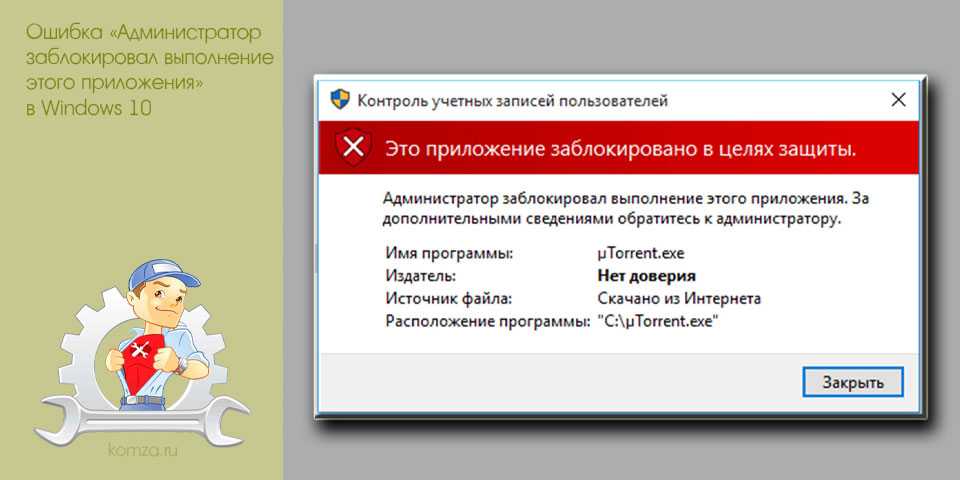Администратор заблокировал выполнение этого приложения виндовс 10: 5 способов, как исправить ошибку «Администратор заблокировал выполнение этого приложения»
Содержание
Администратор заблокировал выполнение этого приложения Windows 10
Вряд ли найдется пользователь, который не сталкивался с информационным окошком «администратор заблокировал выполнение этого приложения Windows 10», отображенным ниже.
Оно представляет собой оповещения от системы контроля за учетными записями операционной системы.
Прежде чем приступать к снятию блокировки с программы, необходимо убедиться или же быть уверенным в источниках ее получения и/или содержимому запускаемого файла. При появлении такого окошка, в первую очередь следует перекачать приложение с официального сайта, а затем проверить полученный файл антивирусной программой.
Если все условия выполнены и надобность запустить проблемное программное обеспечение осталась, переходим к определению редакции проинсталлированной на ПК операционной системы. Если используете корпоративную или расширенную версию «десятки», переходите к следующему разделу, в случае работы в среде Виндовс 10 Домашняя — переходим к главе о решении проблемы посредством редактора реестра. Также стоит обратить внимание на универсальный для всех редакций ОС метод устранение цифровой подписи проблемной программы, точнее исполняемого файла.
Также стоит обратить внимание на универсальный для всех редакций ОС метод устранение цифровой подписи проблемной программы, точнее исполняемого файла.
Все приведенные инструкции, при условии четкого выполнения приведенных шагов, абсолютно безопасны и работоспособны, но вред ПК может причинить содержимое запускаемого файла.
Содержание
- Воспользуемся функционалом редактора локальной политики безопасности
- Прибегнем к помощи редактора реестра в домашней Windows 10
- Воспользуемся возможностью удаления цифровой подписи проблемного файла
Воспользуемся функционалом редактора локальной политики безопасности
[shortcod1]
Для запуска инструмента проделываем следующее.
1. Вызываем основное меню Windows 10 и вызываем Панель управления через соответствующую пиктограмму Пуска.
Запустить Панель управления можно любым удобным методом.
2. В поле «Просмотр» нажимаем по надписи «Категория» и переключаем способ визуализации иконок панели на «Мелкие значки».
3. Переходим в раздел «Администрирование».
4. Переходим по ссылке «Локальная политика безопасности».
После запуска инструмента выполняем следующее.
5. Разворачиваем «Параметры» безопасности в разделе локальных политик.
6. Посредством контекстного меню параметра «Контроль учетных записей: все администраторы работают…» заходим в меню его редактирования.
7. Выбираем «Отключен» и нажимаем «OK».
8. Окно «Приложение заблокировано в целях защиты Windows 10» перестанет появляться после перезапуска ПК, о чем система уведомит, потому перезагружаемся.
После включения ПК проблема будет решена.
Обратите внимание, что без функционирующего сервиса контроля за учетными записями не будет функционировать Магазин Windows и некоторые иные интегрированные функции.
Если запуск программы потребовался единожды (например, для инсталляции приложения или драйвера) после осуществления задуманного настоятельно рекомендуется включить сервис обратно.
Прибегнем к помощи редактора реестра в домашней Windows 10
[shortcod2]
Параметр, отвечающий за деактивацию системы контроля учетных записей в «десятке», хранится в одном из ключей ее реестра. Прибегнем к его ручному редактированию для решения возникшей проблемы.
1. Вызываем меню Win→X при помощи соответствующей комбинации или контекстного меню Пуска.
2. В списке выбираем «Выполнить».
Все то же легко выполнить при помощи клавишного сочетания Win+R.
3. Вводим и выполняем команду «regedit», чтобы вызвать редактор реестра.
4. Разворачиваем ветку HKLM.
5. Переходим по пути SOFTWARE — Microsoft.
6. Аналогичным образом разворачиваем каталог Policies, расположенный по пути: Windows — CurrentVersion.
7. Нажимаем по ветке «System».
8. В правом фрейме открываем диалог редактирования параметра «EnableLUA» посредством двойного клика.
9. Поле «Значение» изменяем на «0», кликнув «Ввод» на клавиатуре.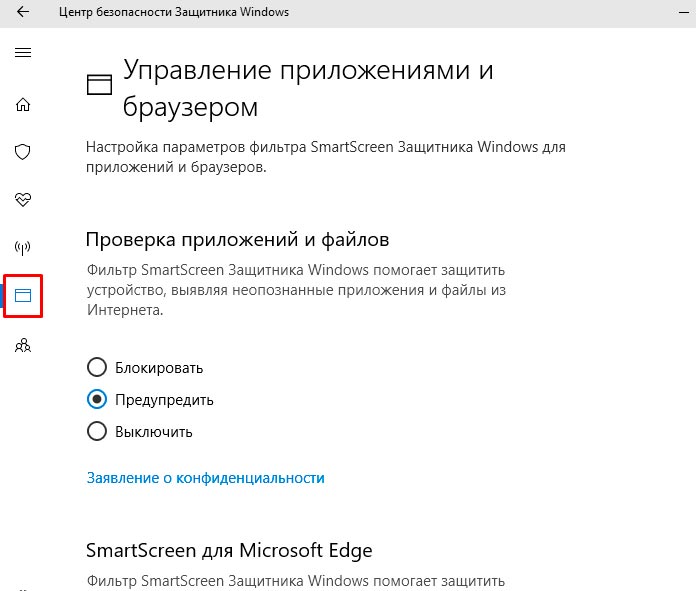
Жмём по появившемуся оповещению, предварительно сохранив результаты работы (в различных редакторах) для перезагрузки компьютера.
После выполнения установки проблемного программного обеспечения (а подобная ситуация преимущественно складывается с инсталляторами) значение «EnableLUA» следует установить обратно равным единице аналогичным образом.
Если антивирусная программа препятствует ручному редактированию реестра, временно деактивируйте ее активную защиту и повторите попытку. Обычно, это срабатывает. При обратном изменении значения ключа, отвечающего за контроль пользовательских аккаунтов в «десятке» следует также отключать антивирус.
Воспользуемся возможностью удаления цифровой подписи проблемного файла
[shortcod3]
Следующий вариант решения проблемы универсальный — устранение цифровой подписи исполняемого файла. Этот метод обхода контроля учетных записей подходит абсолютно для всех выпусков «десятки».
Исключительностью способа является эксплуатация приложения стороннего разработчика, как, например, FileUnsigner.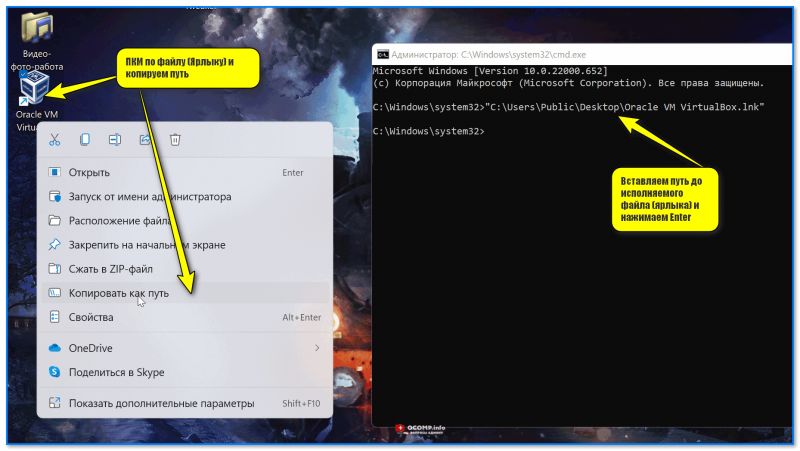
1. Загружаем его с сайта разработчика по адресу http://www.fluxbytes.com/downloads.
Перейдя на страницу, просто жмём по иконке архива с названием FileUnsigner и дожидаемся момента окончания загрузки приложения.
2. Полученный файл следует распаковать при помощи интегрированного в Windows 10 или постороннего архиватора.
3. Выполняем FileUnsigner.exe, предварительно деактивировав активную защиту антивирусной программы.
4. Посредством функции drag&drop перетаскиваем файл, который хотим запустить, в окно FileUnsigner и не отпускаем левую кнопку до появления надписи: «Открыть при помощи…».
5. Ждем, пока в появившемся окошке (программа является консольной — не содержит интерфейса) не появиться надпись: «Press any key to exit».
6. Нажимаем по любой клавише клавиатуры для завершения функционирования приложения с последующим закрытием окна консоли.
7. Вызываем программу, с запуском которой появилась проблема, и жмём «Да» в известном еще в Windows 7 диалоге.
В итоге приложение запустится и будет функционировать в штатном режиме.
Преимуществами метода являются: отсутствие необходимости дважды изменять настройки операционной системы, а недостатком — использование посторонней утилиты. Дабы избежать отрицательных последствий запуска программы, ее стоит загружать только с официального ресурса разработчика.
Ошибка «Администратор заблокировал выполнение этого приложения mmc.exe»
Главная » Уроки и статьи » Windows
В ряде случаев пользователю приходится прибегать к использованию окна «Выполнить». Оно позволяет открыть многие полезные утилиты, которые относятся к средствам администрирования, тем самым давая возможность настроить большое количество параметров и исправить некоторые неполадки. Проблема в том, что иногда люди сталкиваются с ошибкой «Администратор заблокировал выполнение этого приложения mmc.exe». В Windows 10 проблема решается разными способами, каждый из которых имеет свои плюсы и минусы.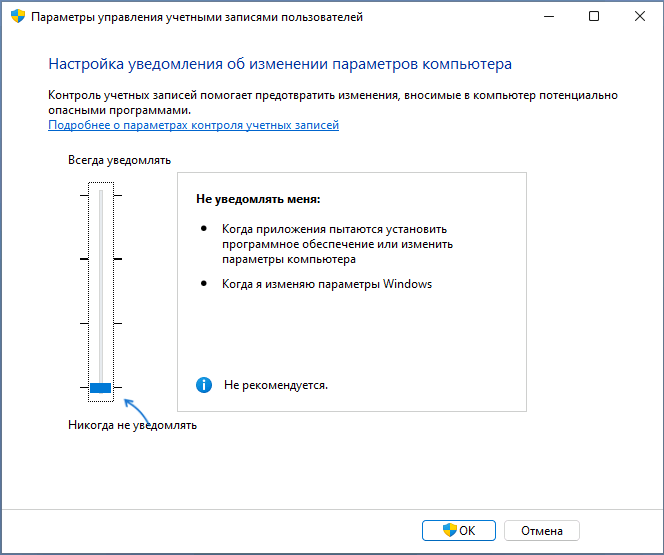
Причины возникновения проблемы
Для начала рекомендуется обратить внимание на причины, т. к., если удастся установить «виновника», будет проще подобрать действенный метод. К сожалению, в большинстве случаев точно сказать, что стало причиной появления ограничения нельзя. Чаще всего ошибка связана с:
- некорректным обновлением ОС;
- вредоносным ПО;
- сторонними антивирусами и программами для настройки системы.
Таким образом, если проблема, например, вызвана вирусами, простое снятие ограничения, вероятно, поможет лишь на непродолжительный промежуток времени. Поэтому перед тем, как прибегать к способам, указанным ниже, рекомендуется убедиться, что сторонние приложения не оказывают негативного влияния. Также важно учитывать, что подобное может происходить при сбоях системы.
Как обойти ограничение
Самый простой вариант заключается в том, чтобы запустить нужную утилиту другим методом. В большинстве случаев это срабатывает. Необходимо понимать, что указанный способ не устраняет проблему, а лишь позволяет осуществить запуск, игнорируя ограничение.
В большинстве случаев это срабатывает. Необходимо понимать, что указанный способ не устраняет проблему, а лишь позволяет осуществить запуск, игнорируя ограничение.
Нужно открыть командную строку. Можно нажать ПКМ по меню «Пуск» и в контекстном меню найти пункт с подходящим названием. Также есть еще один быстрый способ: вы можете написать название утилиты в поиск на панели задач. В любом случае требуется не забывать про права администратора: запускайте строку исключительно с ними.
Далее необходимо ввести простенькую команду:
После ставим пробел и указываем приложение, которое хотим открыть. Название программы можно узнать из сообщения с ошибкой: нужный файл в формате «.msc» там всегда указывается.
Активация встроенной учетной записи администратора
Такой вариант тоже может быть полезным, но он более неудобный: все время держать включенным встроенный аккаунт неудобно, а каждый раз его активировать – тем более.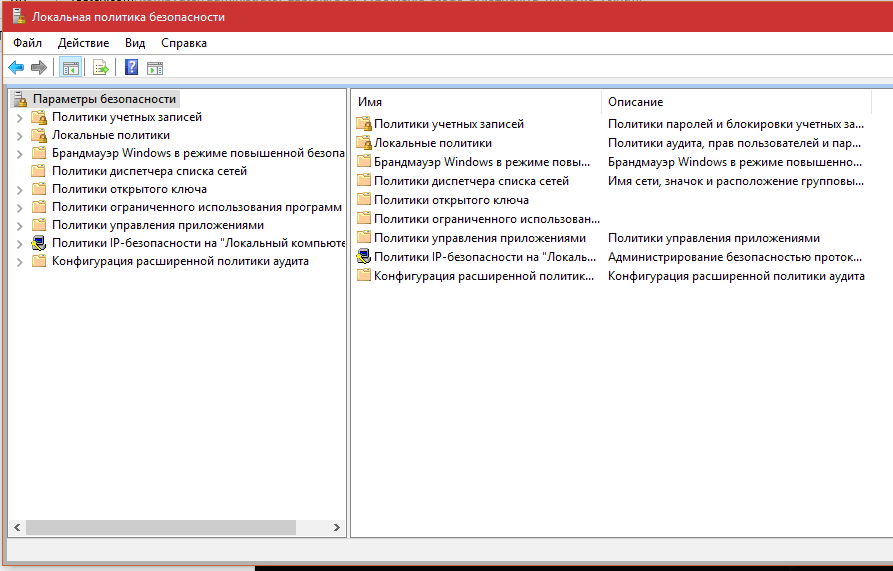 Однако лучше его тоже принять к сведению, т. к. он может сработать в том случае, если первый способ обхода оказался неэффективным.
Однако лучше его тоже принять к сведению, т. к. он может сработать в том случае, если первый способ обхода оказался неэффективным.
Как и в предыдущем случае, от вас потребуется лишь открыть командную строку и ввести команду. Для активации учетной записи напишите следующее:
Чтобы ее отключить, нужно просто ввести то же самое, сменив «yes» на «no». Когда встроенный аккаунт будет активен, попробуйте снова открыть проблемную утилиту.
Как устранить проблему
Существует несколько методов избавления от данной ошибки. Указанные способы рассортированы по результативности и популярности (от самого часто используемого, до наименее полезного).
Важно обратить внимание на то, что в некоторых случаях ошибка вызвана повреждением mmc.exe. В таком случае подобные варианты решения будут бесполезны. Поэтому рекомендуется для начала проверить целостность файла:
- Откройте командную строку (как это сделать, указывалось в первом способе обхода).

- Введите специализированную команду:
При наличии повреждений система попытается восстановить файл самостоятельно (а большинстве случаев это происходит успешно).
Изменение политики
Чаще всего проблема решается деактивацией одной политики. Сделать это можно при помощи встроенной утилиты. Открыть ее проще всего, используя поиск на панели задач:
Далее в программе найдите следующую политику:
Если она включена – деактивируйте ее. Для этого дважды кликните ЛКМ по нужному пункту, чтобы открыть окно настроек. Выглядит оно вот так:
По окончанию процедуры обязательно перезагрузите ПК. В противном случае ошибка все равно будет появляться.
Отключение UAC
Контроль учетных записей – полезная функция, которая необходима для поддержания безопасности. В том числе она позволяет предотвратить установку вредоносных приложений. Если вы столкнулись с указанной ошибкой, то проблема может быть именно в этой функции. Важно понимать, что ее отключение – особенно на постоянной основе – повышает риск заражения вирусами.
Если вы столкнулись с указанной ошибкой, то проблема может быть именно в этой функции. Важно понимать, что ее отключение – особенно на постоянной основе – повышает риск заражения вирусами.
Процедура осуществляется через панель управления. Ее можно открыть с помощью все того же поиска. Также ярлык присутствует в меню «Пуск».
После перейдите в выделенный раздел:
Вы увидите несколько синих надписей. Кликните по самой последней.
Появится новое окно, где будет ползунок. Поставьте его в самый низ, чтобы отключить функцию.
Нажмите на «OK», чтобы применить изменения. Не забудьте перезагрузить устройство.
Деактивация одного из параметров безопасности
В некоторых версиях операционной системы такой метод может сработать. Нужно попасть в параметры безопасности. Способ их открытия напрямую зависит от версии. Например, вы можете зайти в «Параметры» (просто зажмите клавиши Win и I) и ввести соответствующий запрос в поиск:
Например, вы можете зайти в «Параметры» (просто зажмите клавиши Win и I) и ввести соответствующий запрос в поиск:
Еще проще будет сразу перейти к нужному разделу. Он называется следующим образом:
В появившемся окне необходимо отключить первую функцию, которая отвечает за проверку файлов.
Иногда данная проверка работает некорректно, однако в целом способ считается малоэффективным.
Что делать, если ничего не помогает
Во-первых, вы всегда можете воспользоваться точками восстановления, если таковые у вас есть. Этот вариант можно считать наилучшим, если проблема возникла из-за повреждения системных файлов, вирусов или неправильного обновления. Конечно, точка должна быть создана до того, как возникла ошибка. Необходимо понимать, что система не создает точки в автоматическом режиме по умолчанию, т. е., если вы не включали данную функцию и не создавали точки сами – их не будет.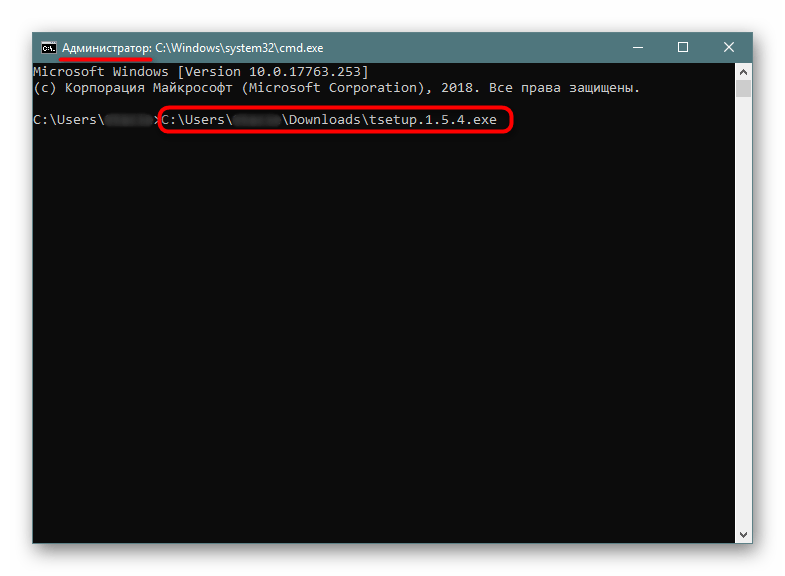 Кроме того, подобные файлы восстановления при создании в автоматическом режиме также удаляются время от времени, поэтому назвать данный метод самым действенным и полезным нельзя.
Кроме того, подобные файлы восстановления при создании в автоматическом режиме также удаляются время от времени, поэтому назвать данный метод самым действенным и полезным нельзя.
В некоторых случаях бывает такое, что программа, которую вы хотите запустить, отключена. Для этого также используют специальные политики. Проблема относительно редко вызывает указанную ошибку, но все же стоит рассмотреть возможные способы ее решения. Оба из них, фактически, оказывают одинаковое воздействие. Разница в том, что первый нельзя использовать при наличии редакции Home, но он более прост в освоении и безопасен. Заключается данный метод в следующем:
- Нужно запустить специальный редактор. Для этого одновременно нажмите клавиши Win+R, а затем скопируйте и вставьте в строку «gpedit.msc» (без кавычек).
- Перейдите по пути, указанному на изображении:
- Дважды кликните по обведенному параметру и убедитесь, что у него установлено состояние «Не задано».

- Затем перейдите в единственную папку, отвечающую за перечень оснасток. Изначально около всех программ должно стоять то же состояние, что и у предыдущей политики. Если где-то стоит «Отключена» – смените.
Второй способ заключается в изменении параметров реестра, которые отвечают все за те же политики. Нужно помнить, что неосторожные действия в редакторе могут привести к нестабильной работе системы, поэтому настоятельно рекомендуется не отходить от предоставленной инструкции:
- Откройте редактор. Быстрее всего будет использовать поиск на панели задач.
- Перейдите по выделенному на скриншоте адресу:
- Проверьте, есть ли в указанном разделе подраздел с названием «MMC». Если нет, то значит ограничения не установлены. Если да – они присутствуют и их нужно убрать. Указанный подраздел можно удалить или изменить значение параметра (дважды нажать ЛКМ по пункту).
 По завершению процедуры рекомендуется сразу перезагрузить ПК.
По завершению процедуры рекомендуется сразу перезагрузить ПК.
Таким образом, если заблокирован mmc.exe в Windows 10, то ограничение можно либо обойти, либо отключить. Первый вариант проще, но при постоянном использовании приложения будет неудобен. При попытке устранить проблему рекомендуется сначала проверять целостность файла, а затем деактивировать соответствующую политику безопасности, если она включена. В крайнем случае можно попытаться откатить систему, используя точки восстановления.
Понравилось? Поделись с друзьями!
Дата: 10.03.2022
Автор/Переводчик: Wolf
Полезные ссылки
- Карта сайта
- Онлайн инструменты
Разделы
- Уроки и статьи
- Советы по компьютеру
- Компьютерный словарь
Связь с нами
- Обратная связь
Обход «Администратор заблокировал запуск этого приложения» в Windows 10
Рик Акура
Подобно более ранним выпускам операционной системы, Windows 10 также поставляется со встроенными средствами защиты, которые помогут вам избежать вредоносных программ. Одна из этих функций позволяет локальным администраторам блокировать пользователям запуск определенных приложений.
Одна из этих функций позволяет локальным администраторам блокировать пользователям запуск определенных приложений.
Например, предупреждение может помешать вам установить новое программное обеспечение, обновить приложения и т. д. Когда вы пытаетесь запустить одно из этих приложений, UAC (Контроль учетных записей пользователей) остановит вас, если у вас нет соответствующих разрешений.
Предупреждающее сообщение « Администратор заблокировал вам запуск этого приложения » расстраивает, но это не то, что вы не можете обойти. В приведенном ниже руководстве представлены несколько способов обойти это препятствие.
Совет . Если вы не знакомы с интерфейсом Windows 10, перед устранением неполадок рекомендуем прочитать нашу статью «Как начать работу с Windows 10».
Используйте следующие решения, чтобы удалить предупреждающее сообщение « Администратор заблокировал запуск этого приложения «:
Способ 1.
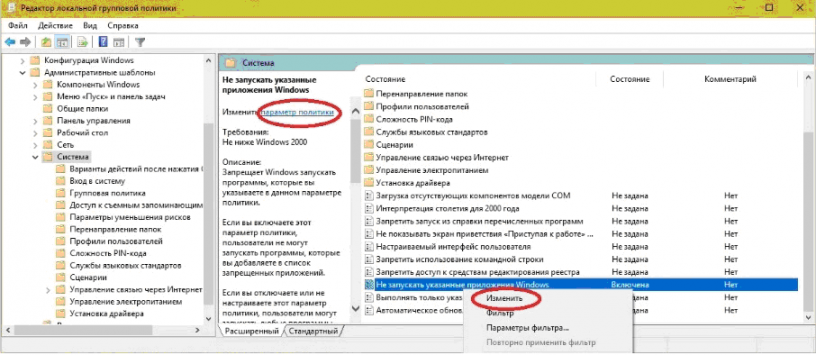 Разблокируйте файл
Разблокируйте файл
Возможно, вам поможет простое решение. избавиться от надоедливого предупреждающего сообщения, когда вы пытаетесь открыть приложение. Разблокировав файл после первого предупреждающего сообщения, вы сможете открыть его.
- Щелкните правой кнопкой мыши файл, который вы пытаетесь запустить, и выберите Свойства из контекстного меню.
- Перейдите на вкладку Общие . Не забудьте поставить галочку в поле Разблокировать в разделе Безопасность.
- Щелкните Применить , а затем завершите изменения, нажав кнопку OK . Попробуйте открыть файл еще раз и посмотрите, сможете ли вы его запустить.
Способ 2. Отключение функции Windows SmartScreen
SmartScreen в Windows 10 — это облачный компонент защиты от фишинга и вредоносных программ, который включен по умолчанию. Его основная функция — работать вместе с Защитником Windows при выявлении и блокировании вредоносных угроз.
Его основная функция — работать вместе с Защитником Windows при выявлении и блокировании вредоносных угроз.
Как и другие подобные программы, фильтр SmartScreen Защитника Windows выдает несколько ложных срабатываний. Если вы считаете, что приложение, которое вы пытаетесь запустить, безопасно, или вы готовы рискнуть, отключите эту функцию, чтобы продолжить.
- Откройте строку поиска на панели задач, щелкнув значок увеличительного стекла. Вы также можете вызвать его с помощью сочетания клавиш Windows + S .
- Введите « SmartScreen » и нажмите Управление приложениями и браузером в результатах поиска. Должно открыться новое окно.
- Нажмите на ссылку Настройки защиты на основе репутации .
- Убедитесь, что Проверка приложений и файлов Переключатель выключен.

- Прокрутите вниз, а также выключите переключатель Потенциально нежелательное приложение, блокирующее . Теперь SmartScreen не должен предупреждать вас о приложениях, которые вы пытаетесь открыть.
- Перезагрузите компьютер и попробуйте снова запустить программу.
Способ 3. Запустите приложение с помощью командной строки
Командная строка позволяет выполнять широкий спектр действий. Одним из них является запуск приложения. Можно обойти проверку администратора, запустив программное обеспечение с помощью команд.
Никогда раньше не использовали командную строку? Не волнуйся. Наше руководство для начинающих поможет вам выполнить каждый шаг.
- Откройте командную строку одним из следующих способов:
- Откройте функцию Search на панели задач или используйте сочетание клавиш Ctrl + S, чтобы открыть панель поиска и найти « Command Prompt ».
 Когда вы увидите его в результатах, щелкните его правой кнопкой мыши и выберите «Запуск от имени администратора 9».0010 .
Когда вы увидите его в результатах, щелкните его правой кнопкой мыши и выберите «Запуск от имени администратора 9».0010 . - Нажмите клавиши Windows + R на клавиатуре, чтобы вызвать утилиту Run . Введите « cmd » и нажмите клавиши Ctrl + Shift + Введите на клавиатуре. Тем самым вы запускаете командную строку с правами администратора.
- Нажмите сочетание клавиш Windows + X , затем выберите Командная строка (администратор) .
- Откройте функцию Search на панели задач или используйте сочетание клавиш Ctrl + S, чтобы открыть панель поиска и найти « Command Prompt ».
- При появлении запроса контроля учетных записей (UAC) нажмите Да , чтобы разрешить запуск приложения с административными разрешениями.
- Найдите программу, которую хотите запустить, затем щелкните ее правой кнопкой мыши и выберите Свойства .

- Скопируйте расположение файла и вставьте его в командную строку, затем введите имя файла. В нашем примере команда будет выглядеть так: C:\Users\User\Desktop\Applications\Software.exe .
- Нажмите клавишу Enter на клавиатуре, чтобы запустить приложение через командную строку.
Способ 4. Используйте скрытую учетную запись администратора
Даже если вы думаете, что ваш локальный пользователь — единственный на вашем ПК, вы ошибаетесь. В Windows 10 есть встроенная «скрытая» учетная запись администратора со всеми назначенными ей разрешениями. Вы можете активировать и использовать эту учетную запись, выполнив команду.
Нужна помощь? Ознакомьтесь с нашим руководством Как сделать локального пользователя администратором в Windows 10.
- Откройте командную строку с правами администратора, используя один из способов, описанных выше.

- Введите следующую команду: net useradmin /active:yes . Если вы видите сообщение «Команда выполнена успешно», метод сработал.
- Выйдите из своей локальной учетной записи пользователя и войдите в новую учетную запись администратора. Здесь вы должны иметь возможность запускать программное обеспечение.
- Чтобы отключить скрытую учетную запись администратора, снова войдите в систему под своим локальным пользователем и выполните команду net useradmin /active:no .
Способ 5. Временно отключите антивирусное приложение
Известно, что сторонние антивирусные программы мешают работе многих функций Windows 10 и даже вызывают ошибки на вашем устройстве. Если на вашем компьютере установлен дополнительный антивирус, это может быть причиной блокировки администратором.
- Щелкните правой кнопкой мыши пустое место на панели задач и выберите Диспетчер задач .

- Если Диспетчер задач запущен в компактном режиме, не забудьте развернуть сведения, нажав кнопку « Сведения о режиме ».
- Перейдите на вкладку Start-up , используя меню заголовка, расположенное в верхней части окна. Найдите в списке свое антивирусное приложение и выберите его, щелкнув по нему один раз.
- Нажмите кнопку Отключить , которая теперь видна в правом нижнем углу окна. Это отключит запуск приложения при включении устройства.
- Перезагрузите компьютер и проверьте, можете ли вы запустить приложение. Если вы хотите повторно включить антивирус, просто выполните описанные выше шаги и нажмите кнопку Включить .
Способ 6. Вход и выход из локальной учетной записи
Иногда нужно просто дать Windows 10 передышку и обновить учетную запись. Этот метод может быть быстрым способом избавиться от « Администратор заблокировал вам запуск этого приложения ”предупреждение.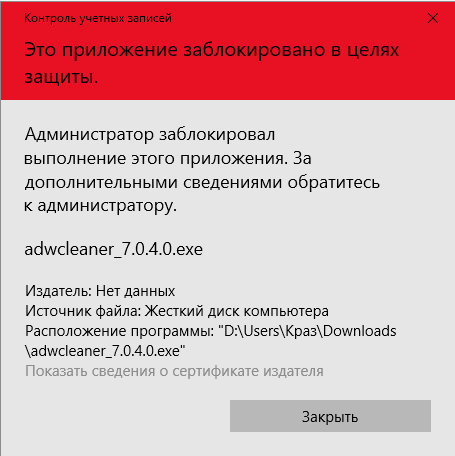
- Откройте меню «Пуск» , щелкнув его значок на панели задач или нажав клавишу Windows на клавиатуре.
- Нажмите на имя пользователя вашей локальной учетной записи.
- Выберите Выйти из контекстного меню. Это выведет вас из вашей локальной учетной записи, завершив текущий сеанс.
- Оказавшись на главном экране, снова войдите в свою учетную запись. Убедитесь, что вы помните свой пароль!
Способ 7. Изменение групповой политики
Используя групповую политику, вы можете изменить работу своего ПК. Воспользовавшись этим, вы сможете отключить функции, вызывающие это предупреждающее сообщение.
- Нажмите клавиши Windows + R на клавиатуре. Это вызовет утилиту «Выполнить».
- Введите « gpedit.
 msc » без кавычек и нажмите клавишу Enter 9Клавиша 0010 на клавиатуре. Это запустит приложение групповой политики.
msc » без кавычек и нажмите клавишу Enter 9Клавиша 0010 на клавиатуре. Это запустит приложение групповой политики. - Перейдите к Конфигурация компьютера → Параметры Windows → Параметры безопасности → Локальные политики → Параметры безопасности .
- Дважды щелкните запись Контроль учетных записей: запустить всех администраторов в режиме одобрения администратором .
- Выберите Disabled из доступных вариантов, а затем нажмите кнопку 9.0009 Применить кнопку . Закройте окно, нажав на кнопку ОК.
- Проверьте, сможете ли вы запустить файл после внесения этого изменения.
Заключительные мысли
Вуаля! Готово!
Один из этих методов должен помочь вам удалить предупреждающее сообщение « Администратор заблокировал запуск этого приложения » и позволить вам успешно открыть приложение.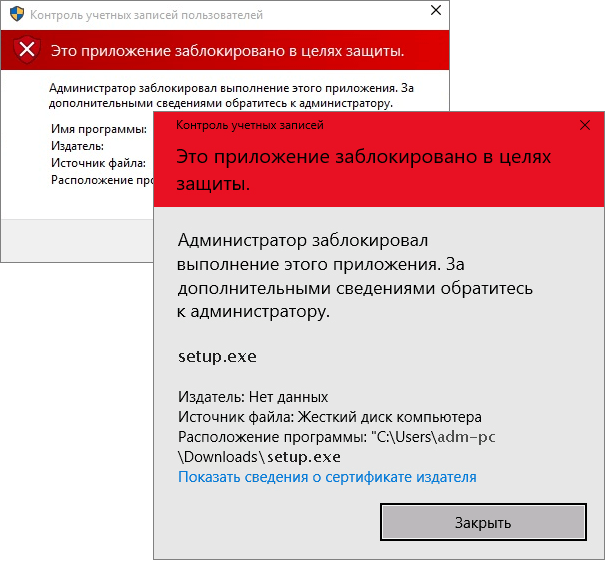
И еще
Наш справочный центр предлагает сотни руководств, которые помогут вам, если вам понадобится дополнительная помощь. Вернитесь к нам за более информативными статьями или свяжитесь с нашими экспертами для немедленной помощи.
Хотите получать информацию об акциях, предложениях и скидках, чтобы покупать нашу продукцию по лучшей цене? Не забудьте подписаться на нашу рассылку, введя свой адрес электронной почты ниже! Получайте первыми свежие новости на свой почтовый ящик.
Вам также может понравиться
> Не удается настроить яркость в Windows 10? Вот как это исправить
> Как исправить проблемы со входом в Windows 10
> Как настроить Windows Hello в Windows 10
Как удалить «Администратор заблокировал запуск этого приложения»? — Блог Auslogics
Содержание
- Как избавиться от сообщения «Администратор заблокировал запуск этого приложения»
- Исправление 1: Отключить Windows SmartScreen
- Исправление 2: Выполнить файл через командную строку
- Исправление 3.
 Установите приложение с использованием скрытой учетной записи администратора
Установите приложение с использованием скрытой учетной записи администратора - Исправление 4. Временно отключите антивирусную программу
Если вы используете ОС Windows 10, вы, скорее всего, высоко оцените ее эффективность в защите от установки подозрительного программного обеспечения. . Иногда, однако, он может быть довольно агрессивным в этой функции.
Итак, что означает предупреждающее сообщение «Администратор заблокировал вам запуск этого приложения»? Возможно, вы сталкивались с этим в какой-то момент.
Уведомление появляется, когда вы пытаетесь запустить или установить новую программу или драйвер оборудования. Это происходит из-за действий Защитника Windows и программного обеспечения контроля учетных записей (UAC), пытающихся защитить ваш компьютер от потенциальных угроз.
Поэтому, если вы не совсем уверены, что исполняемый файл, который вы пытаетесь запустить, безопасен, важно не пытаться обойти сообщение «Администратор заблокировал запуск этого приложения».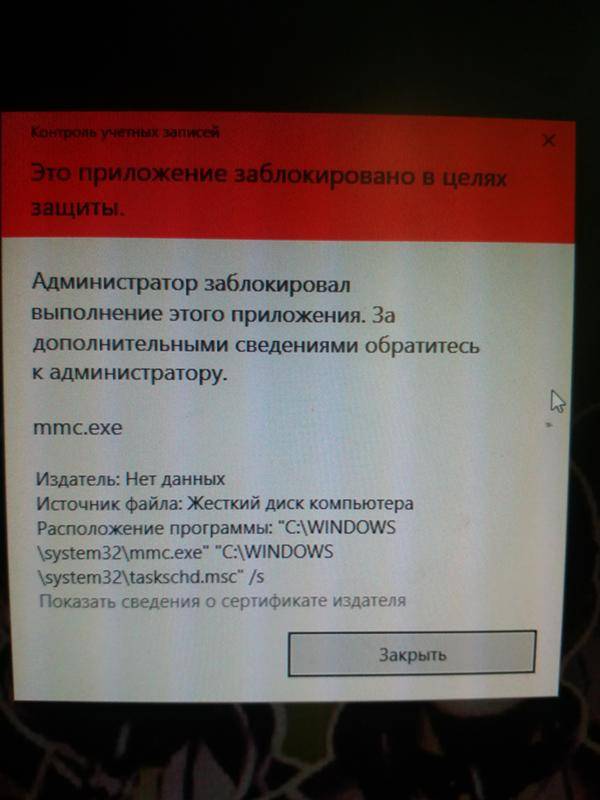 Однако, если сообщение появляется даже при попытке установить и/или запустить доверенное программное обеспечение, возможно, вы захотите исправить это. Продолжайте читать, чтобы узнать, как это сделать.
Однако, если сообщение появляется даже при попытке установить и/или запустить доверенное программное обеспечение, возможно, вы захотите исправить это. Продолжайте читать, чтобы узнать, как это сделать.
Как избавиться от сообщения «Администратор заблокировал запуск этого приложения»
Существует несколько решений:
- Отключить Windows SmartScreen
- Запустить файл через командную строку
- Установите приложение, используя скрытую учетную запись администратора
- Временно отключите антивирусную программу
Давайте сразу к делу.
Исправление 1. Отключите Windows SmartScreen
Windows 10 имеет функцию SmartScreen, которая представляет собой облачный компонент, защищающий от фишинга и вредоносных атак. Он сопоставляет загруженные файлы со списком программ и веб-сайтов программного обеспечения, которые, как сообщается, небезопасны. Вы также получите уведомление, если файл, который вы пытаетесь запустить, не является доверенным и популярным среди пользователей Windows.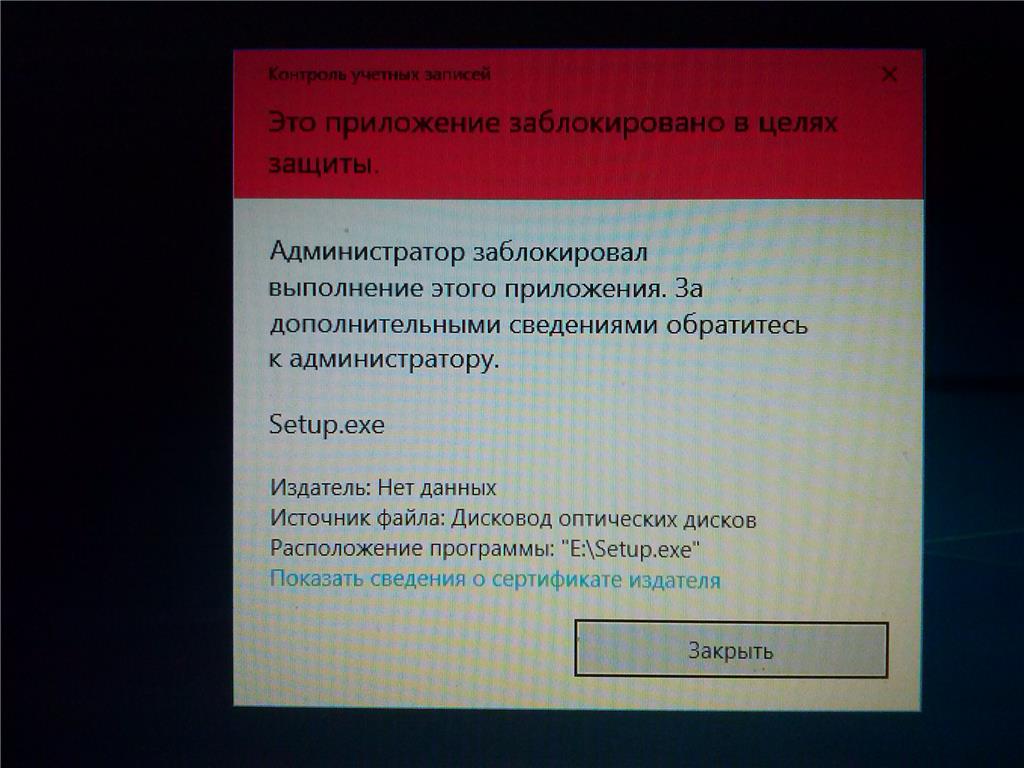
Чтобы отключить эту функцию и посмотреть, не является ли она причиной неудачи, с которой вы столкнулись, вот что вам нужно сделать:
- Нажмите клавишу с логотипом Windows, чтобы вызвать меню «Пуск».
- Введите «Smartscreen» в строке поиска и нажмите «Управление приложениями и браузером» в результатах поиска.
- В открывшемся Центре безопасности Защитника Windows перейдите в раздел «Проверить приложения и файлы» и выберите «Выкл.».
- Теперь попробуйте снова запустить файл. Посмотрите, удалось ли обойти проблему.
Чтобы не подвергать компьютер воздействию вредоносных элементов, убедитесь, что вы снова включили Windows SmartScreen после того, как вам удалось запустить файл. Просто выполните шаги, указанные выше, но выберите «Предупреждать» или «Блокировать» вместо «Выкл.», когда вы дойдете до шага 3.
Если вы не хотите отключать SmartScreen, есть еще один вариант:
- файл, который вы хотите запустить, и нажмите «Свойства» в контекстном меню.

- На вкладке «Общие» снимите флажок «Разблокировать».
- Щелкните Применить > ОК. Как только вы это сделаете, файл будет признан безопасным и обойдёт SmartScreen. Затем вы можете попробовать запустить его снова.
Исправление 2. Выполнение файла с помощью командной строки
Вы можете просмотреть сообщение об ошибке, используя командную строку с повышенными привилегиями для запуска установочного файла. Просто выполните следующие простые действия:
- Щелкните правой кнопкой мыши файл, который хотите установить, и выберите пункт «Свойства» в контекстном меню.
- На вкладке «Общие» выделите и скопируйте запись в разделе «Местоположение». Например, « C:\Users\test\Downloads.’
- Теперь нажмите клавишу с логотипом Windows + X и выберите «Командная строка (администратор)» в меню.
- Вставьте расположение файла, скопированное на шаге 3, в окно командной строки с повышенными привилегиями.
- Сверните командную строку с повышенными привилегиями и вернитесь в окно свойств файла (как показано на шаге 1).
 Скопируйте имя файла (это запись в поле вверху страницы. Он имеет расширение .exe в конце. Например, ‘wlsetup-all.exe’ ).
Скопируйте имя файла (это запись в поле вверху страницы. Он имеет расширение .exe в конце. Например, ‘wlsetup-all.exe’ ). - Разверните командную строку с повышенными привилегиями. Введите «\», а затем вставьте запись, скопированную на шаге 5. Теперь у вас есть местоположение и имя файла. Это должно быть примерно так: « C:\Users\test\Downloads\wlsetup-all.exe».
- Нажмите Enter на клавиатуре, чтобы выполнить команду. Посмотрите, будет ли по-прежнему появляться сообщение об ошибке.
Исправление 3. Установка приложения с использованием скрытой учетной записи администратора
Использование скрытой учетной записи администратора может позволить вам успешно установить приложение. Вот что вам нужно сделать:
- Нажмите клавишу с логотипом Windows, чтобы открыть меню «Пуск», а затем введите «Командная строка» в поле поиска.
- Щелкните правой кнопкой мыши параметр в списке результатов и выберите «Запуск от имени администратора».

- Скопируйте и вставьте следующую команду в окно командной строки с повышенными привилегиями и нажмите Enter, чтобы выполнить ее:
net useradmin /active:yes
После этого должно появиться подтверждение «Команда выполнена успешно».
- Выйдите из текущей учетной записи пользователя. Для этого просто щелкните значок Windows, отображаемый в левом нижнем углу экрана. Теперь нажмите на свой логотип пользователя и выберите «Выйти».
- Теперь войдите в учетную запись администратора.
- Попробуйте установить файл, с которым у вас возникли проблемы.
Если вы хотите отключить скрытую учетную запись администратора после успешного выполнения файла, откройте командную строку с повышенными привилегиями. Скопируйте и вставьте следующую запись в окно, а затем нажмите Enter:
net useradmin /active:no
Исправление 4: Временно отключите антивирусную программу
Вполне возможно, что это сторонняя антивирусная программа на вашем ПК выдает сообщение «Администратор вас заблокировал».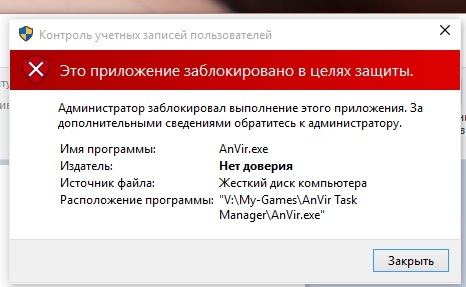

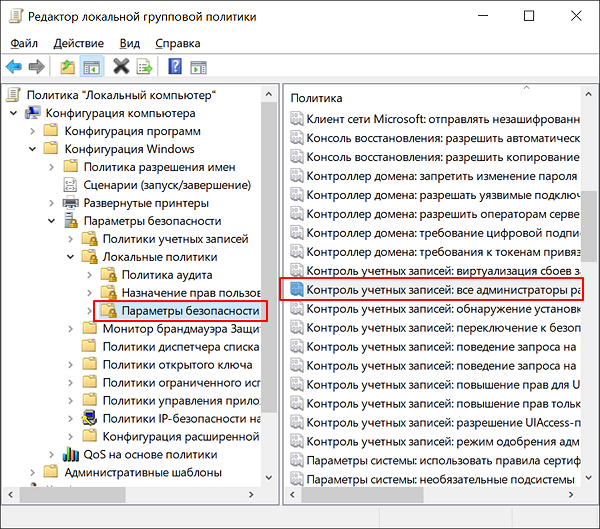
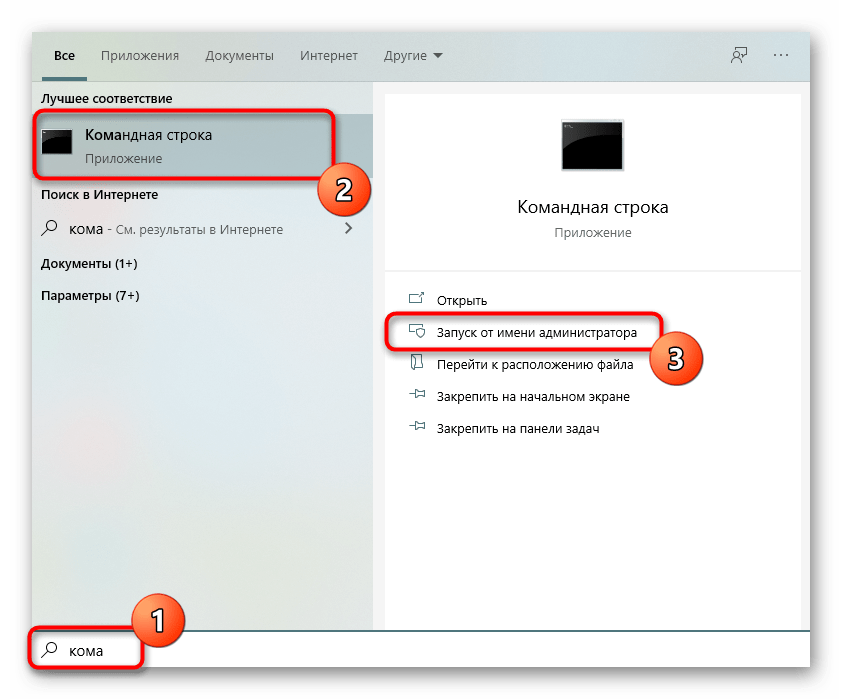
 По завершению процедуры рекомендуется сразу перезагрузить ПК.
По завершению процедуры рекомендуется сразу перезагрузить ПК.
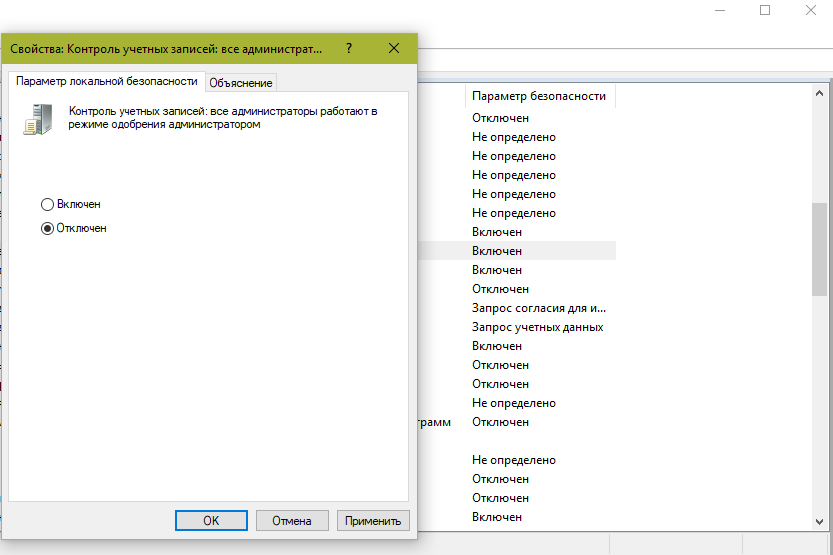 Когда вы увидите его в результатах, щелкните его правой кнопкой мыши и выберите «Запуск от имени администратора 9».0010 .
Когда вы увидите его в результатах, щелкните его правой кнопкой мыши и выберите «Запуск от имени администратора 9».0010 .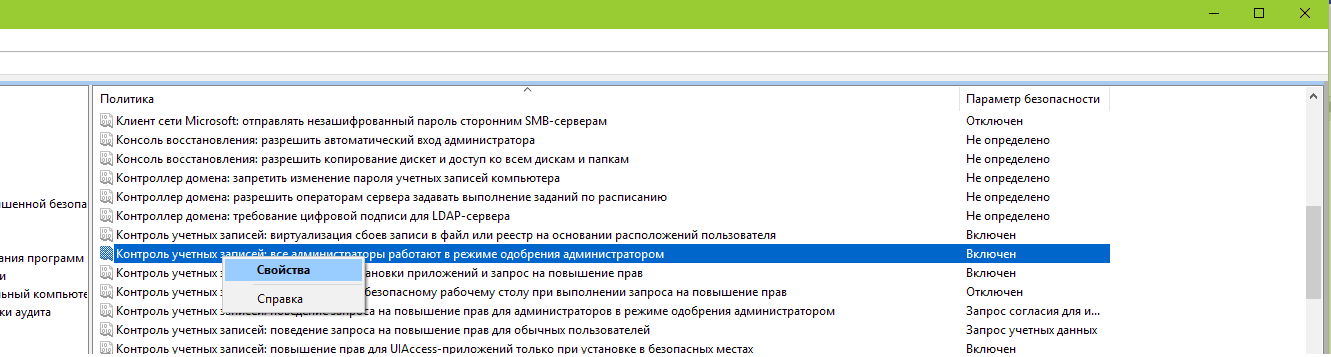

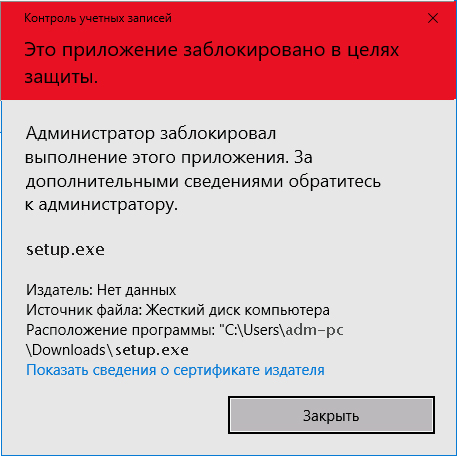
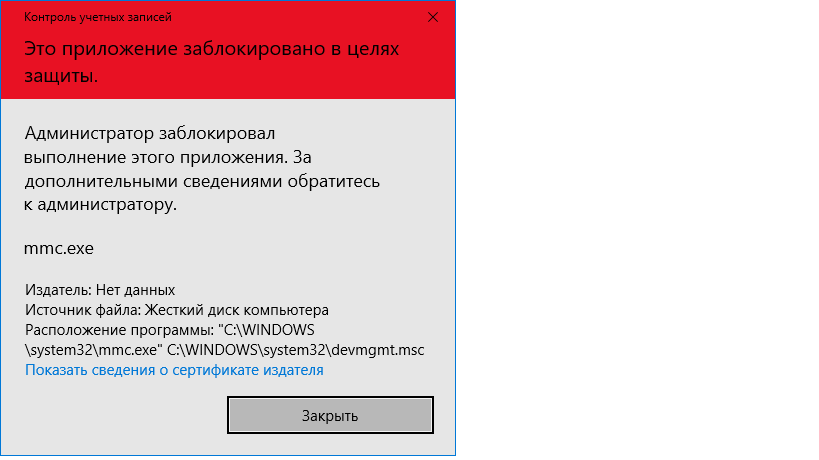 msc » без кавычек и нажмите клавишу Enter 9Клавиша 0010 на клавиатуре. Это запустит приложение групповой политики.
msc » без кавычек и нажмите клавишу Enter 9Клавиша 0010 на клавиатуре. Это запустит приложение групповой политики.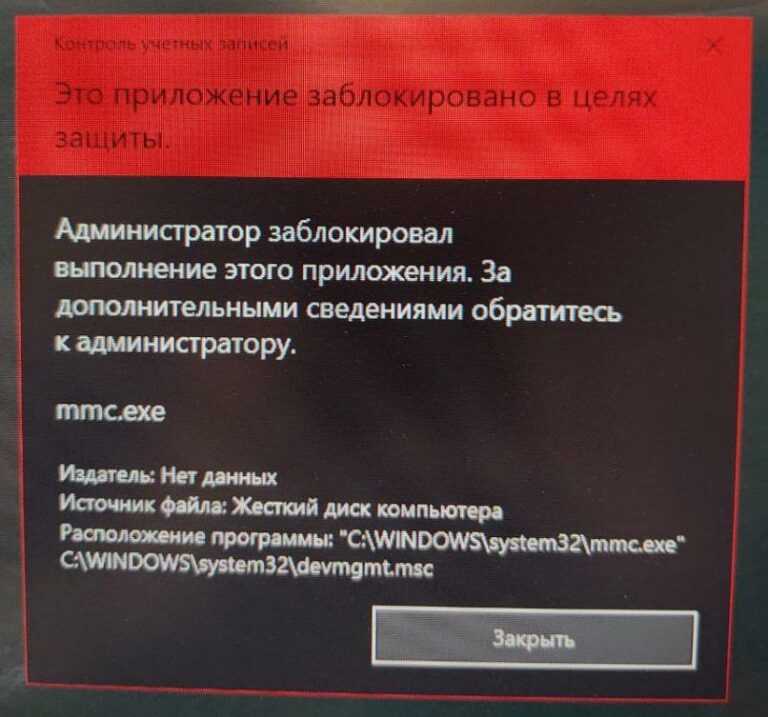 Установите приложение с использованием скрытой учетной записи администратора
Установите приложение с использованием скрытой учетной записи администратора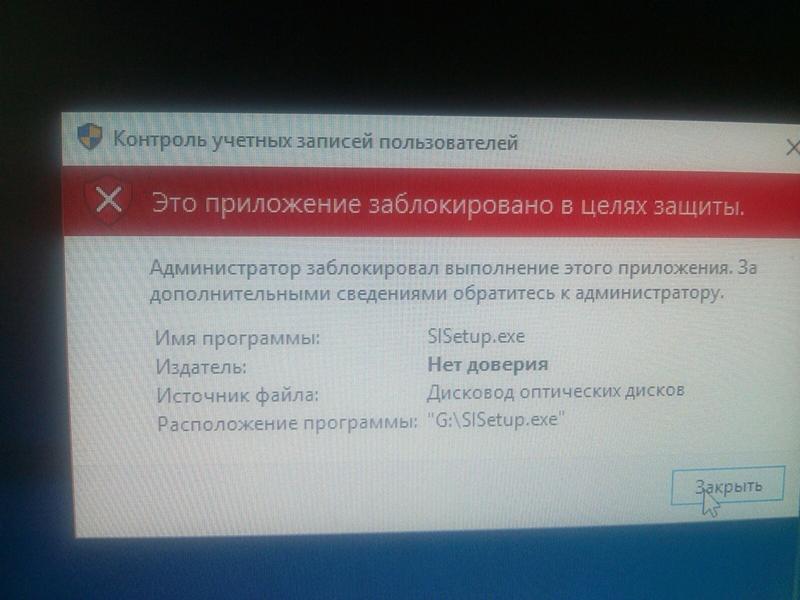
 Скопируйте имя файла (это запись в поле вверху страницы. Он имеет расширение .exe в конце. Например, ‘wlsetup-all.exe’ ).
Скопируйте имя файла (это запись в поле вверху страницы. Он имеет расширение .exe в конце. Например, ‘wlsetup-all.exe’ ).